GDU - Un analyseur d'utilisation du disque assez rapide pour Linux
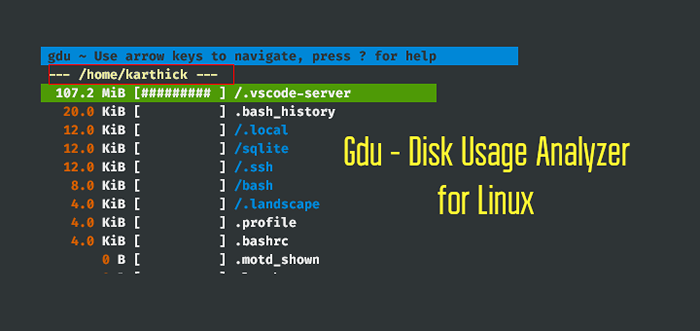
- 2104
- 440
- Maëlle Perez
Dans cet article, nous allons jeter un œil à GDU un analyseur d'utilisation du disque open source écrit en Go. GDU est inspiré par Godu, Dua, NCDU et DF.
Le GDU L'outil est créé pour SSD Drives où le traitement parallèle peut être utilisé. Cet outil peut également fonctionner avec Disque dur avec moins de performances par rapport à SSD disques. Vous pouvez également vérifier les résultats de référence. Il existe de nombreux autres outils similaires et vous devez jouer avec GDU d'abord pour voir si satisfaire vos besoins.
Comment installer GDU - Analyseur d'utilisation du disque Linux
Il existe peu de façons d'installer GDU Dans différentes saveurs Linux, mais je vais m'en tenir à une manière courante qui peut être suivie quelle que soit la distribution avec laquelle vous utilisez.
Accédez à la page de version GDU GITHUB pour télécharger le fichier d'archive. La dernière version est V4.9.1 Et je suggère de télécharger la dernière version.
$ curl -l https: // github.com / dundee / gdu / releases / le dernier / download / gdu_linux_amd64.tgz | TAR XZ $ CHMOD + X GDU_LINUX_AMD64 $ Sudo MV GDU_LINUX_AMD64 / USR / BIN / GDU
Vous pouvez maintenant vérifier l'installation en exécutant la commande suivante.
$ gdu --version Version: V4.9.1 Heure de construction: Sat 27 mars 09:47:28 PM CET 2021 Utilisateur construit: Dundee
Une bonne pratique avant de jouer avec de nouveaux outils est de vérifier les options d'aide.
$ gdu - help
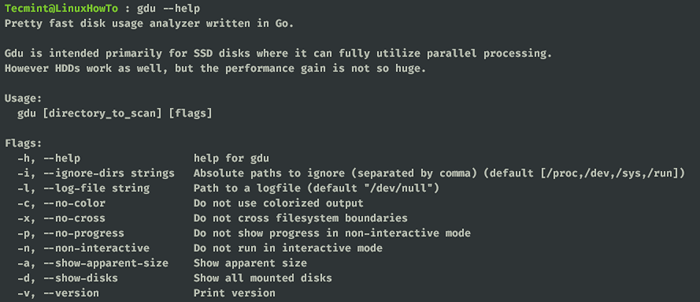 Options d'aide GDU
Options d'aide GDU Si vous exécutez le GDU Commande sans transmettre aucun argument, il analysera votre répertoire de travail actuel. Je suis dans mon répertoire d'origine maintenant et quand je cours GDU, vous pouvez voir à partir de l'image ci-dessous mon maison Le répertoire est scanné.
$ gdu
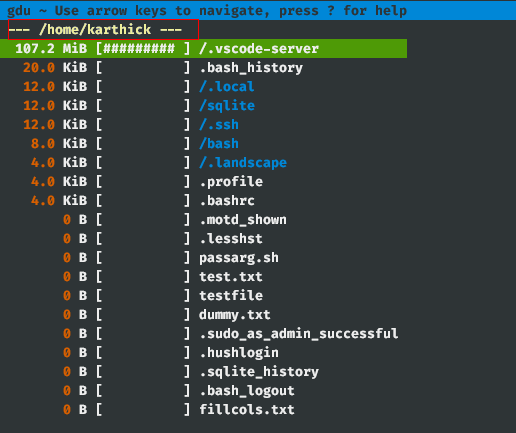 Vérifiez l'utilisation du disque de la directure de la maison
Vérifiez l'utilisation du disque de la directure de la maison Pour rechercher des répertoires particuliers, vous devez passer le nom du répertoire comme argument.
$ gdu / home / tecmint / bash
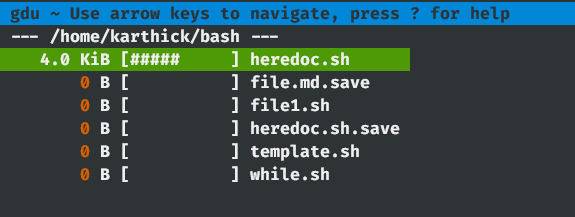 Vérifiez l'utilisation du disque de la directrice
Vérifiez l'utilisation du disque de la directrice Vous ne pouvez pas passer plus d'un argument.
$ gdu / home / var
Il y a peu d'opérations que vous pouvez effectuer avec le GDU commande. Presse ? pour accéder à l'aide.
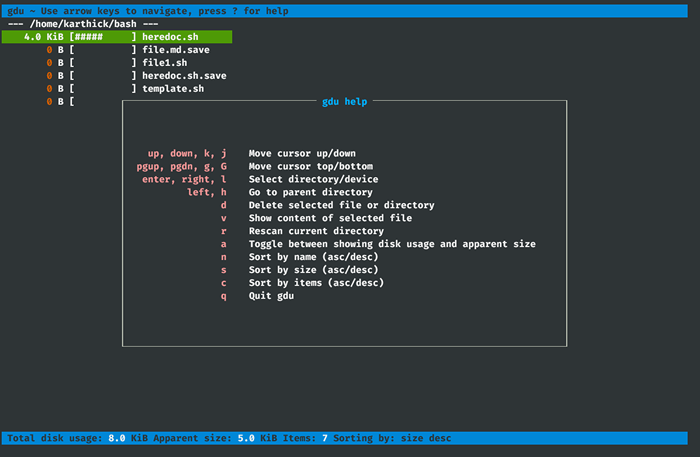 Aide et utilisation du GDU
Aide et utilisation du GDU À partir de l'aide que vous pouvez voir, il existe des options pour trier, numériser et se déplacer à travers les répertoires. Aide à l'aide et essayez d'explorer toutes les options pour se mettre à l'aise.
Vous pouvez supprimer un fichier ou un répertoire en appuyant sur le "d" clé. Cela vous incitera à confirmer.
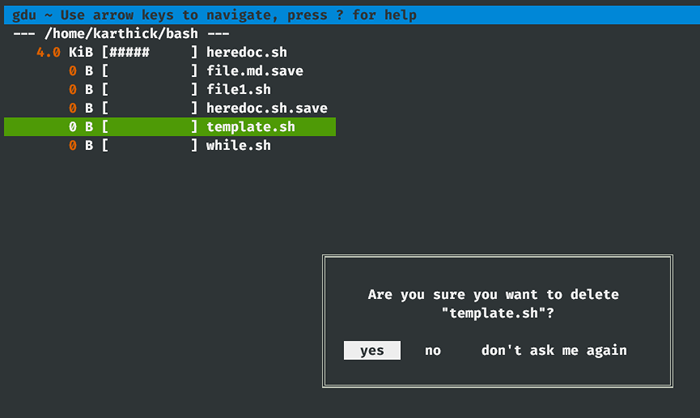 Supprimer le fichier ou le répertoire
Supprimer le fichier ou le répertoire Vous pouvez également afficher le contenu de n'importe quel fichier en appuyant sur le "V" clé. Pour sortir du fichier, appuyez sur la touche d'échappement.
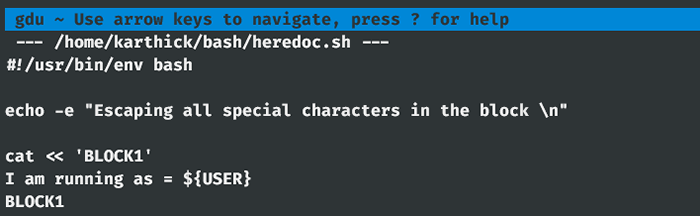 Afficher le contenu du fichier
Afficher le contenu du fichier Vous pouvez ignorer certains répertoires à partir de la sortie en ajoutant des noms de répertoire comme argument au -je drapeau. Plusieurs répertoires peuvent également être transmis au -je drapeau et chaque répertoire doit être séparé par des virgules.
$ gdu / home / karthick / -i / home / karthick /.ssh, / home / karthick / sqlite
Vous pouvez voir des caractères spéciaux dans les fichiers et les répertoires et chacun a une signification particulière. À partir de l'exemple ci-dessous, vous pouvez voir le "/réseau" Le répertoire est vide donc le personnage «E» est préfixé pour indiquer que.
[ ! ] ⇒ Erreur lors de la lecture du répertoire [ . ] ⇒ Erreur lors de la lecture du sous-répertoire. [@] ⇒ Le fichier est socket ou simlink. [H] ⇒ Hardlink qui est déjà compté. [e] ⇒ Répertoire vide.
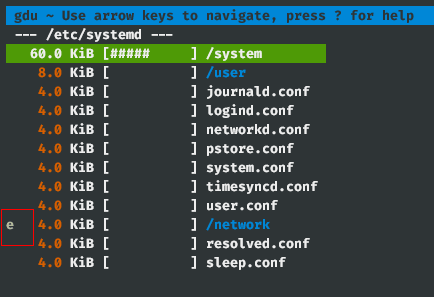 Fichiers de caractères spéciaux
Fichiers de caractères spéciaux Si vous aimez la sortie en noir et blanc, vous pouvez utiliser "-C" drapeau. Voir l'image ci-dessous où la sortie est imprimée en noir et blanc.
$ gdu -c / etc / systemd
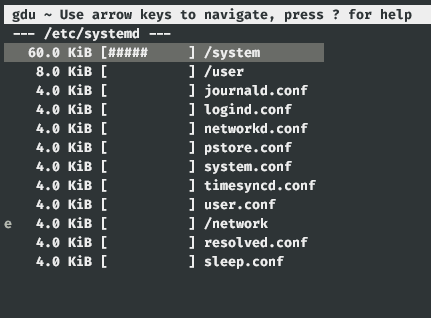 Sortie en noir et blanc
Sortie en noir et blanc Toutes les commandes jusqu'à présent lanceront un mode interactif pour afficher les statistiques du disque. Si vous souhaitez que la sortie en mode non interactif utilise le "-N" drapeau.
$ gdu -n ~
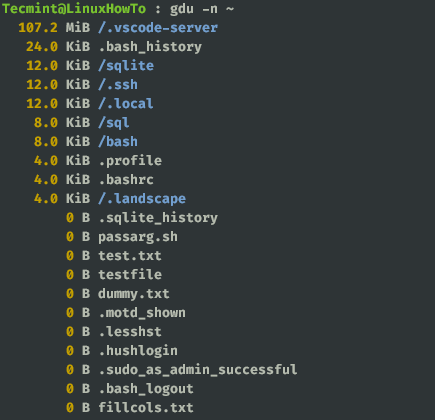 Sortie non interactive
Sortie non interactive C'est tout pour cet article. Joue avec GDU Et faites-nous savoir comment cela répond à vos besoins par rapport aux autres outils d'utilisation du disque.
- « 5 façons de maintenir des séances et processus SSH distants après la déconnexion
- LFCA apprend la gestion des comptes d'utilisateurs - partie 5 »

